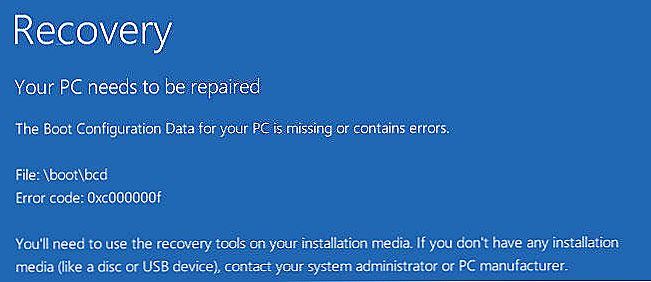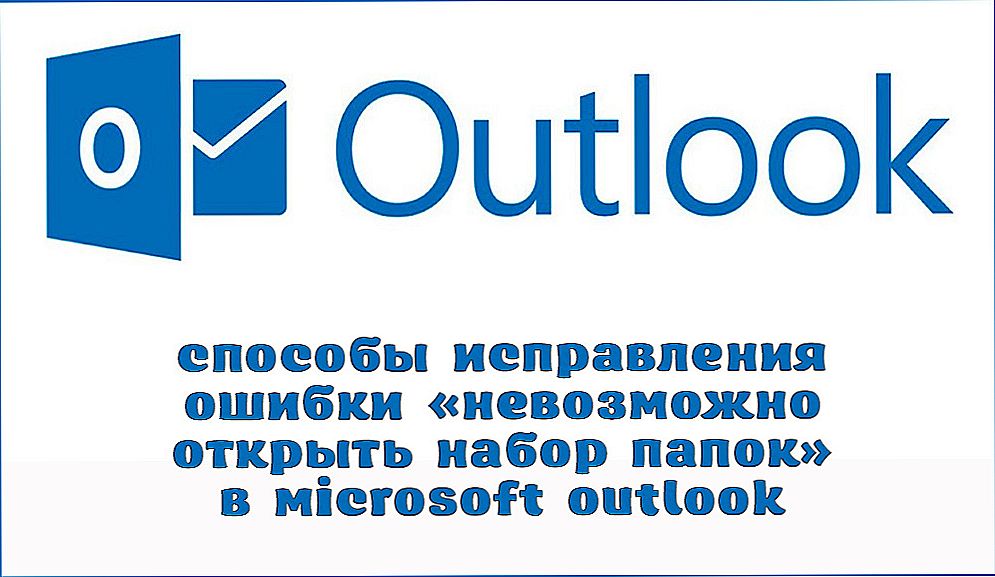Podczas pracy na komputerze wielu użytkowników boryka się z błędami systemowymi, które czasami są kłopotliwe. Z tego powodu wielu zaczyna wpadać w panikę, gdy tylko na ekranie pojawi się komunikat o błędzie 0x80070005. Co to jest taki błąd, jak sobie z tym poradzić, początkujący, oczywiście trudny do zrozumienia. Jeśli jednak zapoznasz się z zaleceniami doświadczonych użytkowników, wszystko natychmiast zacznie działać, łatwo będzie ustalić, jaki jest błąd 0x80070005 i jak go naprawić w systemie Windows 10.

Rozwiązywanie problemów z błędem systemu Windows 0x80070005.
Co to jest błąd 0x80070005
Jeśli na komputerze zainstalowana jest aktualizacja automatyczna, komputer samodzielnie wykona takie zadania bez powiadamiania użytkownika, że takie działania zostały pomyślnie zakończone. Niestety może się zdarzyć, że system poinformuje Cię o nieprzyjemnej niespodziance, zgłaszając nieznany błąd 0x80070005. To właśnie ten niefortunny błąd staje się przeszkodą w uzyskaniu pożądanej aktualizacji, a także przyczyną pogorszenia nastroju. Również ten komunikat "unosi się", gdy użytkownik nagle zdecydował się na aktywację systemu Windows. Pomożemy zrozumieć główne przyczyny takiego błędu,a także pomożemy Ci wykonać określone działania, "zmusić" system operacyjny, aby był ci jak najbardziej posłuszny.

Przyczyny
Jeśli zorientujesz się, co wywołuje błąd 0x80070005, łatwiej będzie Ci zrozumieć, dlaczego odmawiasz dostępu. Jeśli zagłębisz się w problem, możesz to zrozumieć, ponieważ system operacyjny stara się uzyskać pliki aktualizacji lub aktywacji, które znajdują się na zdalnym serwerze. Ponadto, z taką niezrozumiałą sytuacją będzie musiał przejść, jeśli chcesz przywrócić system operacyjny. W takich momentach nagle okazuje się, że z jakiegoś powodu dostęp do pamięci serwera jest odpowiednio zamknięty, system natychmiast powiadamia, że nie może spełnić twojego żądania. Teraz, gdy zrozumiesz, dlaczego wystąpił błąd, możesz zacząć się uczyć, jak rozwiązać problem.
Rozwiązania
Dlatego proponujemy podjęcie odpowiedzialnych działań. Istnieje kilka rozwiązań tego problemu, które powiadamiają o takim kodzie błędu, jak 0x80070005 w systemie Windows 10. Rozważ pierwszą opcję, aby wyeliminować awarię w trybie automatycznym. Oferujemy uruchomienie linii poleceń.To całkiem proste, jeśli naciśniesz dwa klawisze - Win i R, a następnie w otwartej linii wpisz pierwsze polecenie "cmd". Przy okazji zauważamy, że wszystkie te działania muszą być wykonywane wyłącznie w imieniu administratora, jeśli zignorujesz takie zalecenie, twoje działania zakończą się niepowodzeniem.
W otwartym oknie, którego charakterystyczną cechą jest czarne tło, wpisz kolejno:
- sfc / scannow
- dism / online / cleanup-image / scanhealth
- dism / online / cleanup-image / restorehealth
Pisz komendy dokładnie, nie zapominając o niczym, dzięki czemu twoje działania, skupione na sprawdzaniu dysku pod kątem błędów, zostaną uwieńczone sukcesem. Czasami wystarczy automatycznie wykonać takie akcje, po czym problem zostanie rozwiązany. Niestety nie zawsze można zagwarantować, że stanie się to również w twoim przypadku. Ta metoda działa tylko wtedy, gdy naruszona jest integralność komponentów systemu. W innych przypadkach proponujemy podjęcie innych działań.
Dobrym pomocnikiem jest narzędzie SubInACL dla większości użytkowników. Zalecamy pobranie narzędzia z oficjalnej witryny firmy Microsoft. Po pobraniu narzędzia musisz zainstalować, nie spiesz się, wykonuj wszystkie akcje sekwencyjnie,w oparciu o nasze zalecenia. W szczególności podczas instalacji system poprosi o określenie miejsca, w którym program ma zostać zainstalowany. Ważne jest umieszczenie tego narzędzia na partycji root.

Następnie otwórz standardowy notatnik, w wolnym polu wpisz kod, który oferujemy. Nawiasem mówiąc, dużo łatwiej jest go skopiować, niż go wpisać, co pozwoli uniknąć przypadkowego pominięcia jakiejkolwiek postaci. Tak więc otwórz notatnik, napisz go lub wklej kod, który oferujemy po wstępnym kopiowaniu:
@ Wyłącz radio
Ustaw OSBIT = 32
Jeśli istnieje "% ProgramFiles (x86)%", ustaw OSBIT = 64
ustaw RUNNINGDIR =% ProgramFiles%
IF% OSBIT% = 64 zestaw RUNNINGDIR =% ProgramFiles (x86)%
C: \ subinacl \ subinacl.exe / subkeyreg "HKEY_LOCAL_MACHINE \ SOFTWARE \ Microsoft \ Windows \ CurrentVersion \ Oparte na komponencie" / grant = "nt service \ trustedinstaller" = f
Teraz musisz zapisać notatnik z rozszerzeniem .bat.

Następnie uruchom narzędzie jako administrator. Wtedy ona zacznie swoją "działalność", pozostaje czekać na zakończenie procesu, o którym zostaniesz powiadomiony przez pojawienie się "Gotovo". Aby wszystkie zmiany zostały pomyślnie zastosowane w systemie operacyjnym komputera, zalecamy ponowne uruchomienie komputera. W większości przypadków kod 0x80070005 nie jest już wyświetlany. Poważne problemy zostaną naprawione dzięki tak prostym działaniom, że od samego początku wydawało się to niezwykle trudne. Jednak ten skrypt nie jest czarodziejem na każdą okazję.Czasami trzeba szukać innych rozwiązań tego problemu. Należy zwrócić uwagę, ile wolnego miejsca jest dostępne na dysku biorącym udział w przywracaniu systemu.
Przy okazji, podczas wykonywania opisanych działań, nie zapomnij wyłączyć antywirusa lub zapory, ponieważ mogą one uniemożliwić wykonanie wszystkich akcji, w tym zmienić nazwę lub usunąć zawartość folderu SoftwareDistribution. Czasami nawet pożyteczne jest porzucenie jednego programu antywirusowego na rzecz innego. Bardziej wydajny i niezawodny program antywirusowy może skutecznie wyeliminować zagrożenie wirusem, które często działa jako winowajca problemu, który Cię niepokoi.

Przydatne będzie również zresetowanie parametrów TCP IP. Takie działania pozwalają rozwiązać problem z siecią, a także przywrócić spójność między komponentami, jeśli wcześniej zainstalowano sterowniki inne niż natywne. Łatwo jest zresetować parametry, jeśli wprowadzisz kolejno dwie komendy:
- netsh int ip reset;
- resetowanie winsets netsh.

Nie zapomnij nacisnąć klawisza "Enter" po każdym poleceniu. Wykonując te czynności, należy pamiętać, że komputer wymaga obowiązkowego ponownego uruchomienia.Po udanym starcie ciesz się stabilną pracą systemu operacyjnego. Sugerujemy również przestudiowanie zasad eliminacji błędów, które często występują podczas odzyskiwania systemu.
Przede wszystkim sugerujemy dowiedzieć się, czy masz prawa dostępu do katalogu informacji o woluminie systemowym znajdującego się na dysku systemowym. Ponieważ musimy pracować z ukrytymi katalogami, nie zapomnij włączyć wyświetlania ukrytych plików, katalogów. Takie manipulacje są ważne, w trakcie wykonywania wszystkich kolejnych działań, konieczne będzie włączenie usługi kopiowania woluminów w tle. , pamiętaj, aby ją usunąć. Aby konieczne zmiany zostały wprowadzone, należy ponownie uruchomić system operacyjny, a następnie uruchomić tryb awaryjny.

Następnie ponownie do pracy z wiersza poleceń, napisz w nim "net stop Winmgmt". Następnie przekieruj swoją uwagę do folderu "System32", w którym znajdziesz wystarczającą liczbę podfolderów, spośród których musisz znaleźć "WBEM".

Po znalezieniu go, kliknij na niego i otwórz, znajdź w nim katalog "repozytorium". Musimy zmienić nazwę tego katalogu. Nie ma potrzeby wymyślania skomplikowanych nazw. Wystarczy umieścić kropkę po nazwie głównej "repozytorium" i dodać "Stare". Ponownie wprowadziliśmy zmiany, konieczne będzie ponowne uruchomienie komputera, a po ponownym uruchomieniu wybierz tryb awaryjny. Teraz wprowadź polecenie zatrzymania podstawowego, a następnie napisz "winmgmt / resetRepository".

Ponownie uruchamiamy, tylko tym razem uruchamiamy system Windows tak jak zwykle. Najprawdopodobniej, po uruchomieniu systemu operacyjnego, będziesz zadowolony, że nieprzewidziany błąd podczas przywracania systemu już nie pojawia się, nie denerwuje cię. Przywracanie plików systemowych nie będzie już problemem.
Tak więc możliwe jest rozwiązanie takiego problemu technicznego, jak wystąpienie błędu 0x80070005, ale tylko pod warunkiem najwyższej staranności.